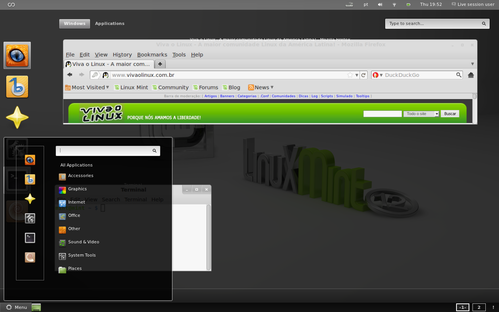Instalar o menu do Mint no Ubuntu com gnome-shell
Publicado por andre em 14/11/2011
[ Hits: 18.515 ]
Instalar o menu do Mint no Ubuntu com gnome-shell
sudo apt-get install gnome-shell
Após isso encerre a sessao e escolha gnome na tela de login: Agora vamos instalar e configurar o mint menu no Ubuntu 11.10. Para instalar adicione a ppa e após isso digite os comandos para...
Adicionar ppa:
sudo add-apt-repository ppa:webupd8team/gnome3
Atualize:
sudo apt-get update
Instale o Mint Menu:
sudo apt-get install mgse-bottompanel mgse-menu mgse-windowlist
Para ficar mais bonitinho vamos instalar também o gnome-shell-classic-systray, que deixá as janelas abertas aparecendo na barra inferior:
sudo apt-get install gnome-shell-classic-systray
Para encerrar dê um alt+f2 digite r, isso irá reiniciar o gnome-shell. Caso o alt+f2 não esteja funcionando basta ir em configurações do sistema teclado, sistema, na aba ao lado dar dois cliques em cima do mostrar prompt de comando e colocar o atalho como al+f2. Vide imagem abaixo: Apos reiniciar abra configurações avançadas, habilite as extensões do shell como na imagem abaixo: Reinicie o Gnome-shell novamente e curta teu Mint Menu.
Espero que apreciem. :-)
fonte:
Abraços galera.
Instalando VirtualBox 4.1 no Ubuntu 11.10
Instalando driver wireless Broadcom BCM4312 no Fedora 16
Controle de músicas na barra do Gnome
Arrumando horário de verão no Tomcat
Filmes: The Code Linux e Revolution OS
Mkisofs não cria imagem maior 2GB?
aBíblia Software 2.2: agora também em inglês
Hey, ótima dica! Mas eu vi que tu tens o tema GTK no Gnome 3 bastante personalizado, como você instalou temas diferentes? no Gnome 2 do Mint 11 tem a aplicação pra mudar o tema, esquema dos buttons, janela etc.. tem algo equivalente no Gnome 3? que eu consiga simplesmente arrastar o tema.tar.gz sobre o app e instalar o tema? o Mint 12 já vem o Gnome Tweak Tool onde eu consigo alternar entre os temas padrão, mas não consigo instalar novos por lá.. se eu copiar o tema pra /usr/share/themes/ será que funciona?
é isso mesmo,faça download do tema do teu gosto aqui http://gnome-look.org/index.php?xcontentmode=167&PHPSESSID=9c8d4426ded4c099217b00719f691882
depois digite sudo nautilus no terminal e copie e cole o arquivo em usr/share/theme.
[]s
Patrocínio
Destaques
Artigos
librePods: liberte seus AirPods em 2026
Bluefin - A nova geração de ambientes de trabalho Linux
Como atualizar sua versão estável do Debian
Dicas
Configurar aviso da temperatura da CPU no Conky
Pós-instalação do elementary OS 8.1
Quer auto-organizar janelas (tiling) no seu Linux? Veja como no Plasma 6 e no Gnome
Copiando caminho atual do terminal direto para o clipboard do teclado
Tópicos
Conky não mostra temperaturas da CPU no notebook (14)
Registro do 'last&qu... errado [RESOLVIDO] (9)
O WiFi não reconhece minha rede depois que o processo de suspensão é r... (2)
Top 10 do mês
-

Xerxes
1° lugar - 153.953 pts -

Fábio Berbert de Paula
2° lugar - 67.481 pts -

Buckminster
3° lugar - 25.236 pts -

Alberto Federman Neto.
4° lugar - 21.570 pts -

Mauricio Ferrari
5° lugar - 20.575 pts -

Daniel Lara Souza
6° lugar - 19.249 pts -

edps
7° lugar - 18.968 pts -

Andre (pinduvoz)
8° lugar - 17.009 pts -

Alessandro de Oliveira Faria (A.K.A. CABELO)
9° lugar - 17.522 pts -

Diego Mendes Rodrigues
10° lugar - 15.595 pts